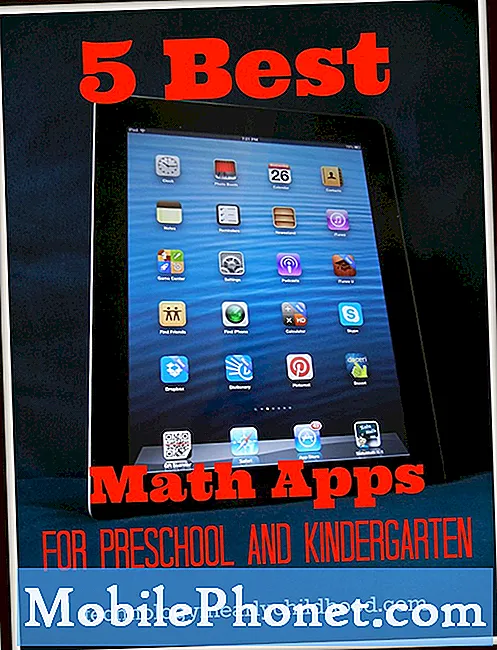Зміст
- Проблема 1: Сповіщення Galaxy Note8 для кількох програм не зникають
- Проблема 2: Читання електронної пошти Galaxy Note8 показує стан прочитаного на ПК
Привіт і ласкаво просимо до сьогоднішньої статті про усунення несправностей # GalaxyNote8. Ця публікація відповідає на два питання: як позбутися постійних сповіщень від кількох програм і що робити, якщо прочитане повідомлення електронної пошти на вашому Note8 також відображається як прочитане на комп’ютері. Якщо у вас є якісь із цих проблем, не забудьте дочитати цей короткий посібник з усунення несправностей.
Проблема 1: Сповіщення Galaxy Note8 для кількох програм не зникають
Протягом останніх 2 днів мій телефон буде показувати, що в моєму повідомленні + додаток, додаток Facebook, додаток Snapchat, додаток Instagram та месенджер Facebook є нове повідомлення, але там нічого немає. Сповіщення не зникнуть приблизно годину або поки я пару раз не перезавантажу телефон. Я також очищу їх із панелі сповіщень у верхній частині екрана, після чого вони повертаються одразу, як у мене є нове сповіщення. І зараз, коли я коли-небудь надсилаю текстове повідомлення в моєму повідомленні + додаток, там написано, що надсилаю під моє повідомлення, навіть якщо воно було доставлене. Як мені виправити ці проблеми ???- Кришталь
Рішення: Привіт Криштале. Ця проблема може бути наслідком наявності помилки програмного забезпечення або поганої програми третьої сторони. Щоб виправити це, переконайтеся, що ви зробили наші пропозиції нижче.
Рішення No1: Очистити дані програми BadgeProvider
Додаток BadgeProvider - одна з основних програм для Android, яка бере участь у сповіщеннях майже про все. Він несе відповідальність за надання сповіщень про програми та послуги, як-от сповіщення про пропущені дзвінки, нові вхідні тексти тощо. Якщо BadgeProvider не працює належним чином, сповіщення можуть працювати нестабільно. У деяких випадках це проявляється відсутністю повідомлень взагалі. Однак зазвичай сповіщення можуть відображатися постійно, навіть після того, як користувач їх переглянув. Щоб перевірити, чи проблема виникла через несправність програми BadgeProvider, переконайтеся, що ви стерли її дані. Ось як:
- Відкрийте меню "Налаштування" через панель сповіщень (спадне меню) або за допомогою програми "Налаштування" у шухляді додатків.
- Перейдіть до розділу "Програми".
- Торкніться Додаткові налаштування у верхньому правому куті (піктограма з трьома крапками).
- Торкніться Показати системні програми.
- Знайдіть додаток BadgeProvider і торкніться його.
- Тепер ви побачите список матеріалів, які надають вам інформацію про програму, зокрема сховище, дозволи, використання пам’яті тощо. Це всі елементи, які можна натиснути. Ви захочете натиснути на сховище.
- Натисніть кнопку Очистити дані для програми.
- Перезапустіть Note8 і перевірте, чи проблема залишається.
Рішення No2: Очищення кешу та даних інших програм
Якщо постійні сповіщення продовжуватимуть відображатися після того, як ви стерли дані програми BadgeProvider, наступне, що потрібно зробити - це мати справу з проблемними програмами безпосередньо. Обов’язково витріть кеш-пам’ять і дані цих програм:
- Повідомлення +
- Snapchat
- Facebook Messenger
Спробуйте спершу стерти кожен їх кеш. Якщо це не допоможе, видаліть також їх дані.
Видалення даних програми "Повідомлення +" може призвести до видалення ваших SMS, тому обов’язково створіть їх резервні копії, перш ніж продовжувати.
Ось кроки для очищення кешу та даних програми:
- Відкрийте програму Налаштування.
- Торкніться Програми.
- Торкніться Додаткові налаштування у верхньому правому куті (значок із трьома крапками).
- Виберіть Показати системні програми.
- Знайдіть додаток, з яким у вас проблема.
- Торкніться Програма зберігання.
- Натисніть кнопку Очистити кеш.
- Перезапустіть пристрій і спостерігайте, як відтворення відео працює в будь-якій або всіх цих програмах.
Якщо проблема очищається після очищення кешу, наступним кроком буде очищення її даних.
Щоб очистити дані програми обміну повідомленнями, повторіть кроки 1–4 і торкніться кнопки Очистити дані.
Рішення No3: Встановіть оновлення програми та Android
Іноді незначні помилки, які раптово з’являються, спричинені неефективністю кодування в операційній системі, і їх виправляють лише встановленням оновлень, що включають виправлення. Щоб мінімізувати помилки, не пропускайте оновлення додатків та Android. Регулярно перевіряйте Play Store на наявність оновлень додатків та System> Software Updates на оновлення Android.
Рішення No4: Видаліть розділ кешу
Деякі помилки спричинені пошкодженим системним кешем, тому, якщо наведені вище пропозиції не вирішили проблему на цьому етапі, обов’язково очистіть розділ кешу. Це видалить поточний системний кеш. Не хвилюйтеся, оскільки ваш Note8 з часом просто відновить цей кеш. Видалення розділу кеш-пам'яті не призведе до видалення ваших особистих даних, тому вам також не потрібно турбуватися про втрату файлів.
Щоб очистити розділ кешу Note8:
- Вимкніть пристрій.
- Натисніть і утримуйте клавішу збільшення гучності та клавішу Bixby, а потім натисніть і утримуйте клавішу живлення.
- Коли з’явиться зелений логотип Android, відпустіть усі клавіші („Встановлення оновлення системи“ відображатиметься приблизно 30–60 секунд, перш ніж відображатимуться опції меню відновлення системи Android).
- Кілька разів натисніть клавішу зменшення гучності, щоб виділити «стерти розділ кешу».
- Натисніть кнопку живлення, щоб вибрати.
- Натискайте клавішу зменшення гучності, доки не буде виділено «так», і натисніть кнопку живлення.
- Коли розділ кешування стирання завершено, виділяється “Перезавантажити систему зараз”.
- Натисніть клавішу живлення, щоб перезапустити пристрій.
- Після перезапуску Note8 перевірте проблему ще раз.
Рішення No5: Скидання до заводських налаштувань
Скидання до заводських налаштувань вже слід виконати, якщо проблема залишається навіть до цього моменту. Витирання телефону означає, що всі налаштування операційної системи повернуться до заводських налаштувань. Він також видалить ваші файли, тому не забудьте зробити їх резервну копію заздалегідь.
Щоб відновити заводські налаштування Note8:
- На головному екрані проведіть пальцем угору по порожньому місці, щоб відкрити панель програм. Торкніться Налаштування> Хмара та облікові записи.
- Торкніться Облікові записи.
- Торкніться Google.
- Натисніть свою електронну адресу Google ID, якщо налаштовано кілька облікових записів. Якщо у вас налаштовано кілька облікових записів, вам потрібно буде повторити ці кроки для кожного облікового запису.
- Торкніться значка з 3 крапками.
- Торкніться Видалити обліковий запис.
- Натисніть ВИДАЛИТИ РАХУНОК.
Коли ви будете готові скинути налаштування телефону, виконайте ці дії, щоб повернути телефон до налаштувань за замовчуванням ...
- Вимкніть пристрій.
- Натисніть і утримуйте клавішу збільшення гучності та клавішу Bixby, а потім натисніть і утримуйте клавішу живлення.
- Коли з’явиться зелений логотип Android, відпустіть усі клавіші („Встановлення оновлення системи“ відображатиметься приблизно 30–60 секунд, перш ніж відображатимуться опції меню відновлення системи Android).
- Кілька разів натисніть клавішу зменшення гучності, щоб виділити “wipe data / factory reset.
- Натисніть кнопку живлення, щоб вибрати.
- Натискайте клавішу зменшення гучності, доки не буде виділено «Так - видалити всі користувацькі дані».
- Натисніть кнопку живлення, щоб вибрати та розпочати основне скидання.
- Коли головне скидання завершено, виділяється “Перезавантажити систему зараз”.
- Натисніть клавішу живлення, щоб перезапустити пристрій.
Проблема 2: Читання електронної пошти Galaxy Note8 показує стан прочитаного на ПК
У мене є Примітка 8, і з тих пір, як я завантажив свій обліковий запис ділової електронної пошти на свій телефон, моє виділення сповіщення для мого електронного листа на моєму столі відображає кожне прочитане електронне повідомлення. У моїй Примітці 3, яку я раніше не робив із електронною поштою на робочому столі. В основному я працюю зі свого робочого столу, тому це дратує, коли кожен електронний лист відображається як прочитаний. Я не можу розібратися, про що потрібно подбати. Сподіваюся, що я пояснив належним чином. - Кеті Барнетт
Рішення: Привіт Кеті. Якщо ви встановите свої облікові записи електронної пошти як на Note8, так і на комп’ютері для використання IMAP, дії з одного пристрою, як правило, відображаються на іншому. Наприклад, якщо ви спочатку читаєте електронні листи на своєму Note8, це саме повідомлення, як правило, також відображається як прочитане, коли ви отримуєте доступ до нього на своєму комп’ютері. Це тому, що поштові клієнти, як правило, призначені для інформування серверів електронної пошти про певні завдання, які ви виконували у своїх повідомленнях. Деякі постачальники послуг електронної пошти можуть також налаштувати свою службу на таку саму поведінку, тому є дві можливі причини, чому у вас зараз є така ситуація. Що стосується налаштувань поштового поштового клієнта Samsung на Note8, немає жодної опції, яку ви можете змінити, щоб дозволити те, що ви хочете. Щоб перевірити, чи може щось змінити ваш постачальник послуг електронної пошти, радимо зв’язатися з ним і повідомити, що ви хочете. У вашому обліковому записі компанії може бути опція залишати повідомлення непрочитаними, навіть якщо ви вже отримували доступ до них на іншому пристрої.